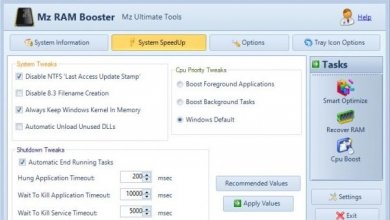هل يحتم عليك عملك استخدام برامج التصميم من الفوتوشوب أو الجغرافيك أو الكتابة بشكل عام ؟ إذا أنت بحاجة للعديد من أنواع الخطوط المختلفة التى تتناسب كل واحدة منها مع العمل الذى سوف تقدمه وبما أن ويندوز 10 و 11 لا يأتى سوى بعدد قليل جداً من أنواع الخطوط مما يجعلك فى حاجة للمزيد من الأنواع المختلفة والبحث عنها وتحميلها ، لهذا قمنا بجلب أفضل طرق تحميل وتثبيت الخطوط لويندوز 10 و11 فى هذا المقال .
الطريقة الأولى باستخدام ملف المصدر File Source
1 – قم بتحميل الخطوط التى ترغب بها والتى سوف تجدها على جهازك فى ملف مضغوط يجب عليك أولاً فك هذا الضغط من خلال اختيار ولا تنسى وضع هذه الملفات فى مكان جيد على جهازك تستطيع الإيصال إليه بسهولة .
2 – قم الآن بفتح الملف الخاص بالخطوط التى حملتها وقمت بفك الضغط منها ومن ثم قم بالضغط يمينا Right Click بالماوس على ملف معين لتحميل خطوطه على جهازك ، بعدها قم بالضغط على تثبيت Install .
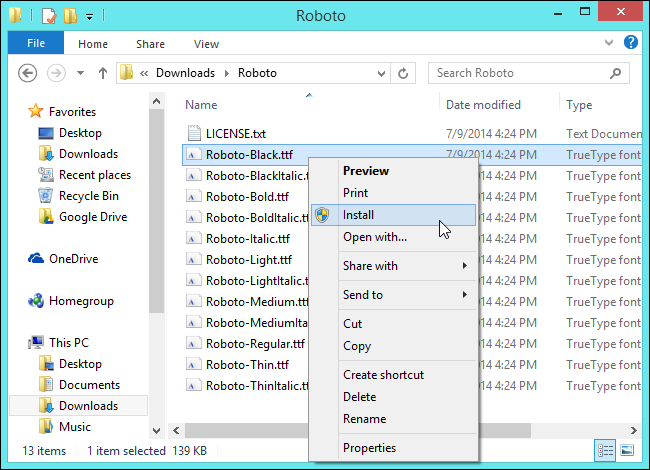
3 – بعد القيام بالخطوة السابقة سيصبح لديك الخطوط مثبتة على جهازك والتى تستطيع استعمالها فى البرامج المختلفة التى تستخدمها بكل سهولة .
الطريقة الثانية بواسطة تطبيق إعدادات الخط The Font Settings App
1 – مثل الطريقة الأولى يجب عليك أولاً قبل أى شيئا تحميل الخطوط الجديدة التى تريدها .
2 – قم بالذهاب إلى قائمة ويندوز للبدء Start Windows Menu وفى شريط البحث قم بكتابة خط باللغة الأنجليزية Font ومن ثم أضغط للبحث وأختر من النتائج التى سوف تظهر لك إعدادات الخط Font Settings .
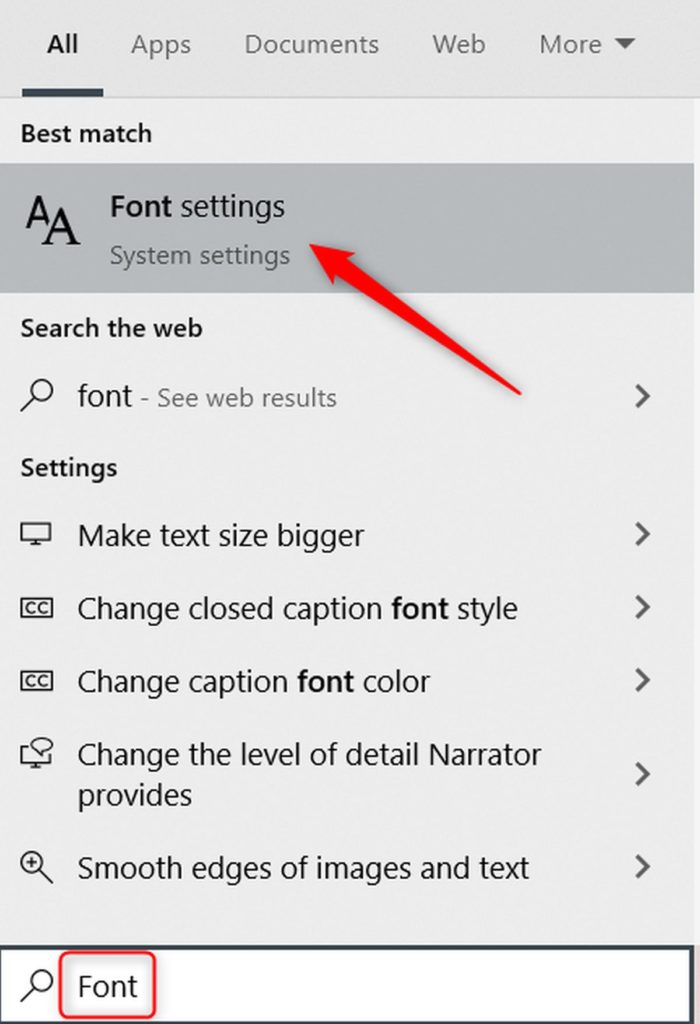
3 – سوف تظهر لك صفحة الإعدادات الخط بمحتوياته وسوف تجد من بينها خيار السحب والإفلات للتثبيت Drag and Drop to Install فى جهة اليمين تحت خيار إضافة خط Font Add .
4 – فى هذه الخطوة يجب عليك العودة مجددا إلى ملف الخطوط الجديدة وقم بسحب الخط الذى تريد تثبيته ومن ثم ألقى به فى مربع خيار السحب والإفلات للتثبيت فى إعدادات الخط .
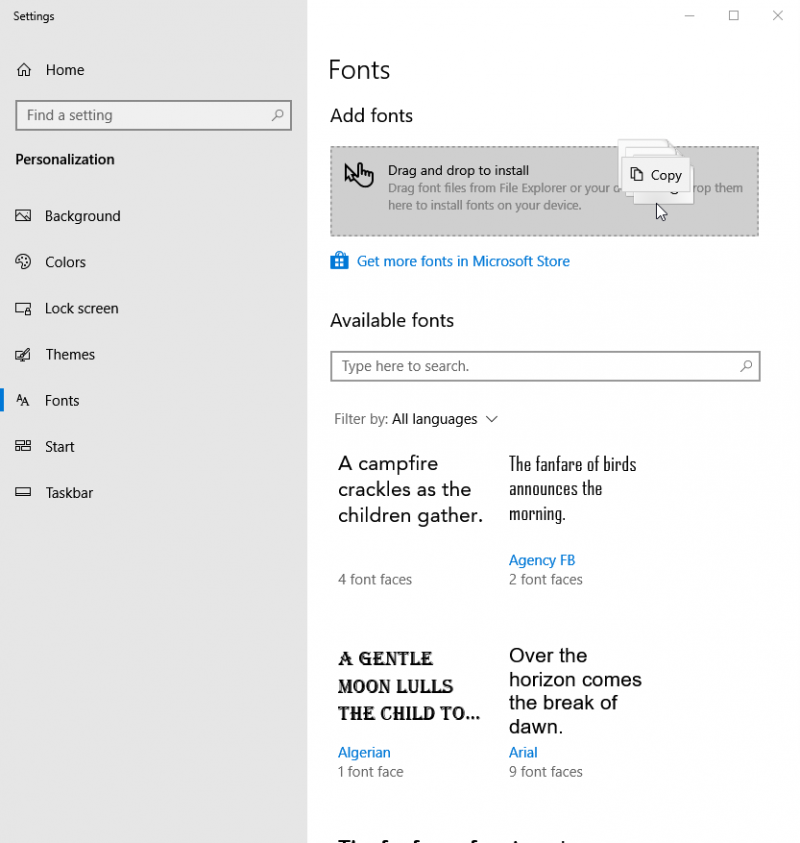
وبعد لحظات بسيطة سيكون الخط الذى إضفته قد أنضم إلى مكتبة الخطوط المثبتة على جهازك الحاسوب .
الطريقة الثالثة تثبيت من خلال لوحة التحكم
1- قم بتحميل الخطوط الجديدة التى ترغب فى تثبيتها على جهازك وبرامجك كما فى الطرق السابقة ولا تنسى أن تقوم بفك الضغط على الملف الذى سوف يحمل على جهازك .
2 – مثل الطريقة السابقة سوف تذهب إلى قائمة ويندوز للبدء Start Windows Menu وقم بكتابة لوحة التحكم Control Panel فى شريط البحث وعندما تظهر لك قم بالضغط عليها .
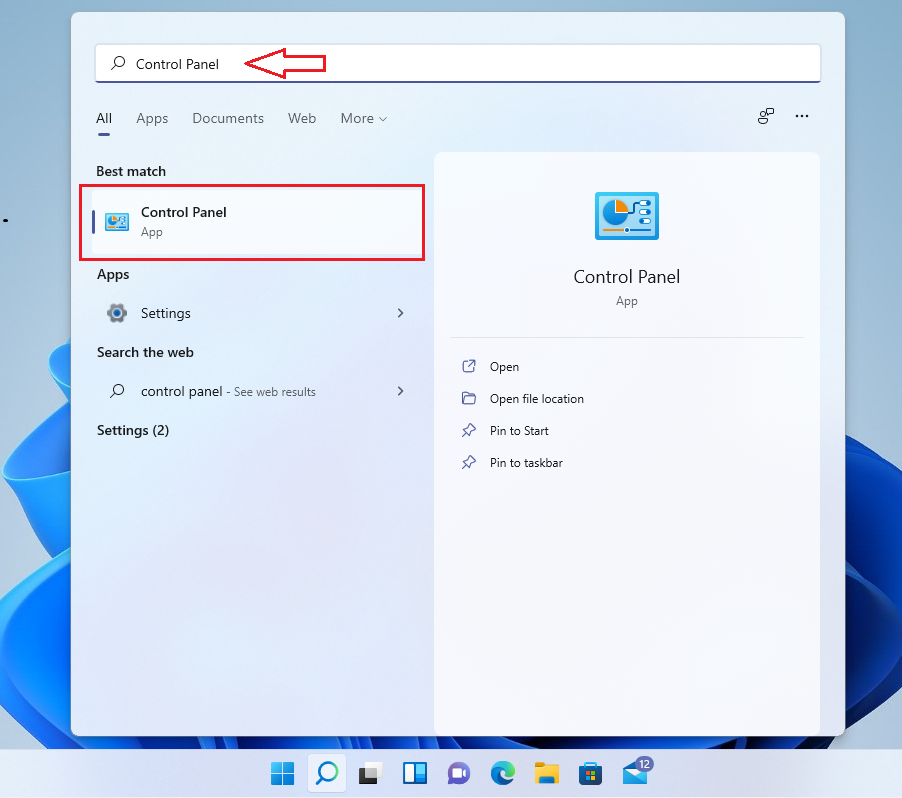
3 – بعد الضغط ستظهر لك صفحة بها كل محتويات لوحة التحكم Control Panel قم بالبحث بينها عن كلمة الخطوط Fonts ومن ثم قم بالضغط عليها .
4 – بعد الضغط على كلمة خطوط سوف تظهر لك صفحة جديدة بها كل الخطوط التى لديك على الجهاز ومن هذه الصفحة سوف تتمكن من تثبيت الخطوط الجديدة التى تقوم بتحميلها على جهازك الحاسوب .
5 – قم بالذهاب إلى ملف الخطوط الجديدة التى حملتها وقم بفك الضغط عنها وأسحب أحداها بالماوس ومن ثم قم بإلقائه فى صفحة الخطوط التى فتحتها من لوحة التحكم .
تستطيع تحميل وتثبيت الخطوط على ويندوز 10 و 11 بكل سهولة بهذه الطريقة وبأى عدد من الخطوط التى تريد ضمها إلى مكتبة جهازك الحاسوب اختر الطريقة المناسبة لك من الطرق الثالث وأبدأ فوراً فى التحميل .